Windows 7, el sistema operativo de agosto lanzado en 2009, no ha sido actualizado por Microsoft desde el 14 de enero de 2020. No entre en pánico, simplemente cambie a Windows 10 para estar seguro. Una operación sencilla y gratuita.
Windows 7 ha tenido su día. El sistema operativo ya no es compatible con Microsoft hoy, que ha detenido las actualizaciones de seguridad. En efecto, esto significa que el usuario ya no está protegido contra amenazas externas. Han pasado algunas semanas desde que Microsoft advirtió a los últimos usuarios de Windows 7 mostrando notificaciones en pantalla completa para animarlos a cambiar a Windows 10.
Este pasaje, completamente gratuito, puede asustar a los usuarios menos experimentados. Pero que no cunda el pánico, te llevaremos paso a paso. Esto no debería tomar más de una hora (con una conexión de fibra) y no requiere que sea un especialista en TI para completarlo.
Tenga en cuenta que si el cambio a Windows 10 conserva sus archivos, le recomendamos que los guarde en un medio externo: llave USB, disco duro externo o SSD externo.
0. Los requisitos previos
- Una conexión a internet
- Una computadora con Windows 7
1. Descargue la herramienta de creación de medios de Microsoft Windows 10
Para cambiar de Windows 7 a Windows 10, el primer paso es descargar la herramienta de creación de medios de instalación de Windows 10. Puede hacer clic en el botón a continuación para iniciar automáticamente la descarga desde los servidores de Microsoft (no agreguemos nada) de los medios de instalación gratuitos de Windows 10 herramienta de creación.
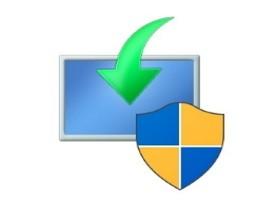
Herramienta de creación de medios de Windows 10
Windows 10 Media Creation Tool, la herramienta oficial publicada por Microsoft para actualizar Windows 7, 8 u 8.1 a Windows 10
- Versión: 21H2
- Popularidad: 6217
- Fecha de lanzamiento: 17/11/2021
- Autor: Microsoft
- Licencia: Licencia gratuita
- Categorías: Utilidades - Sistema operativo
- Sistema operativo: Windows XP / Vista / 7/8/10/11
2. Las condiciones de uso
Una vez que el archivo se haya descargado en su PC, todo lo que tiene que hacer es ejecutarlo. Luego propone un acuerdo de licencia que debe aceptarse.
3. Actualización o creación de apoyo
Después de unos minutos, el software de instalación ofrece al usuario una nueva opción. Aquí, debe seleccionar la casilla predeterminada ("Actualizar" esta PC ahora) y luego hacer clic en "Siguiente".
Windows 10 luego se descarga. Si tiene fibra, esto no debería tomar más de 2 minutos. De lo contrario, tendrás que ser un poco más paciente.
4. Las condiciones de uso (bis)
Después de la descarga, aparecerá una nueva ventana. Este sigue siendo el acuerdo de licencia que debe aceptarse para continuar.
5. Fin de la operación
Luego se descargan nuevas actualizaciones. Entonces, aparece una última ventana. Este es el paso final, el que confirma el abandono definitivo de Windows 7.
Una vez que haya hecho clic en el botón "Instalar", se iniciará la instalación de Windows 10, mostrando una ventana azul en toda la pantalla.
Entonces será necesario mostrar paciencia, la instalación de los archivos tardará unos treinta minutos. La computadora se reinicia varias veces durante la operación, lo cual es bastante normal.
6. Configuración de Windows 10
Una vez hecho esto, se instalará Windows 10 y será necesario configurarlo. Estos diferentes pasos se analizan en nuestro tutorial sobre la instalación de Windows 10 (lea desde el paso 5).
para leer también: 9Tutorial: cómo instalar fácilmente Windows 10 en una PC
Algunas PC ahora se venden sin sistema operativo. Sin embargo, instalar Windows 10 en él es fácil si sigue esto ...
Hace años 2

























